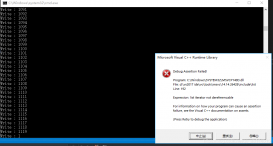如果电脑没有安装MinGW-w64 C/C++编译器,在Windows的命令窗口键入gcc会提示 “"gcc"不是内部或外部命令,也不是可运行的程序或批处理文件”。
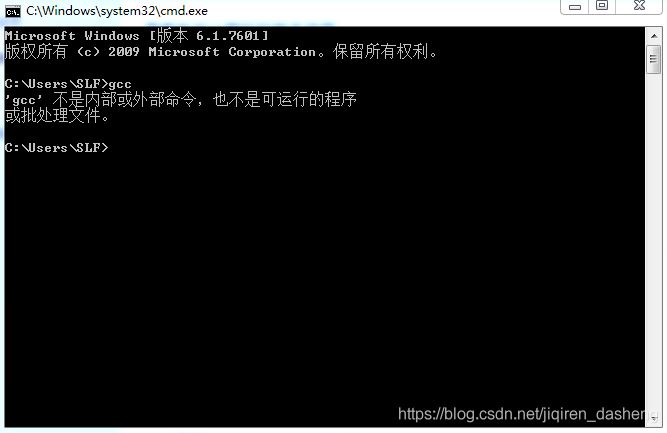
1.安装包下载
方法一:下载Installer在线安装(费时)
第一步:点击此链接:http://www.mingw-w64.org/doku.php,然后依次进行图1、图2、图3和图4操作,以完成mingw-w64-install.exe下载。
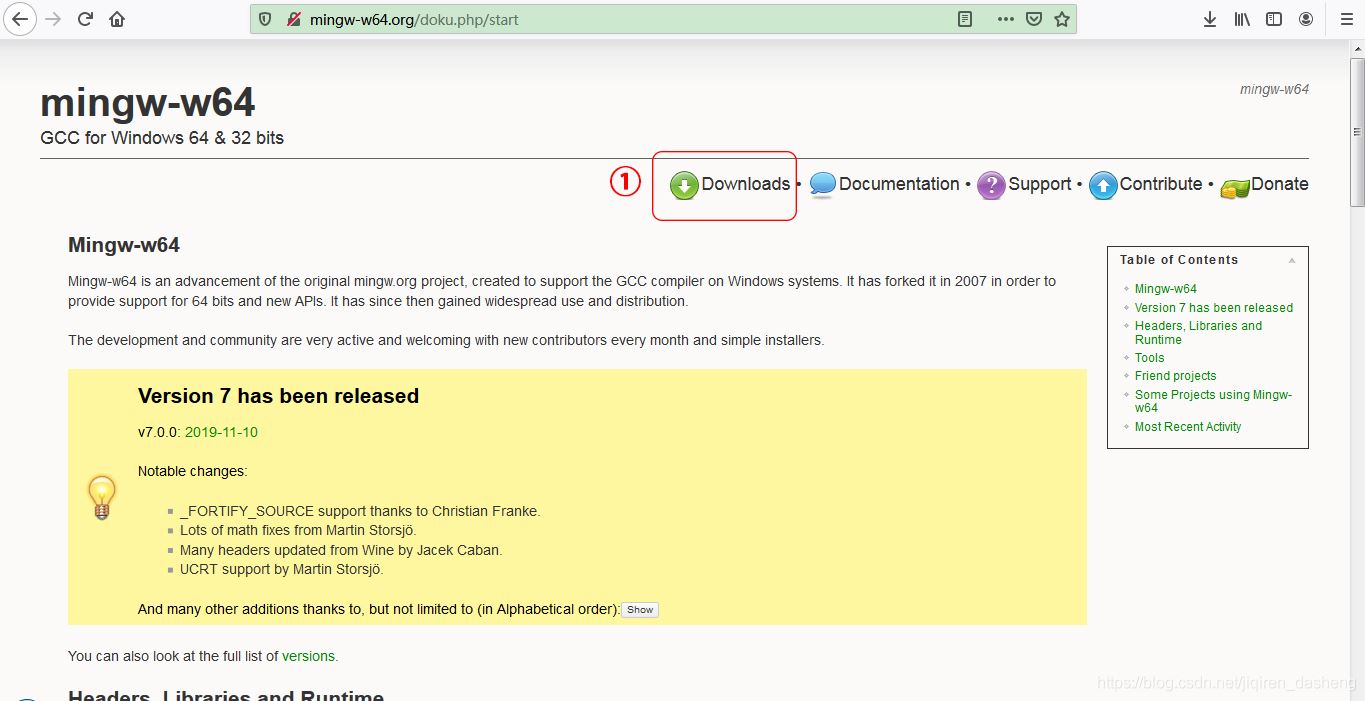
图1
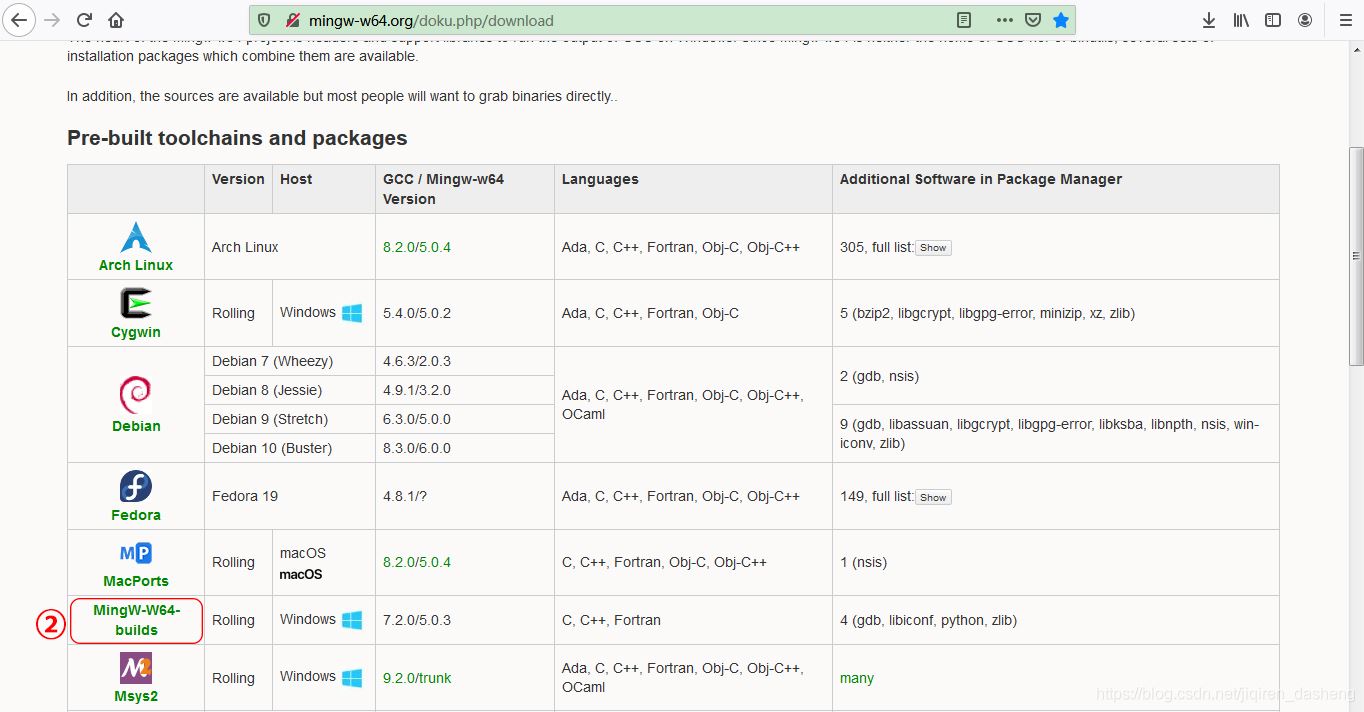
图2
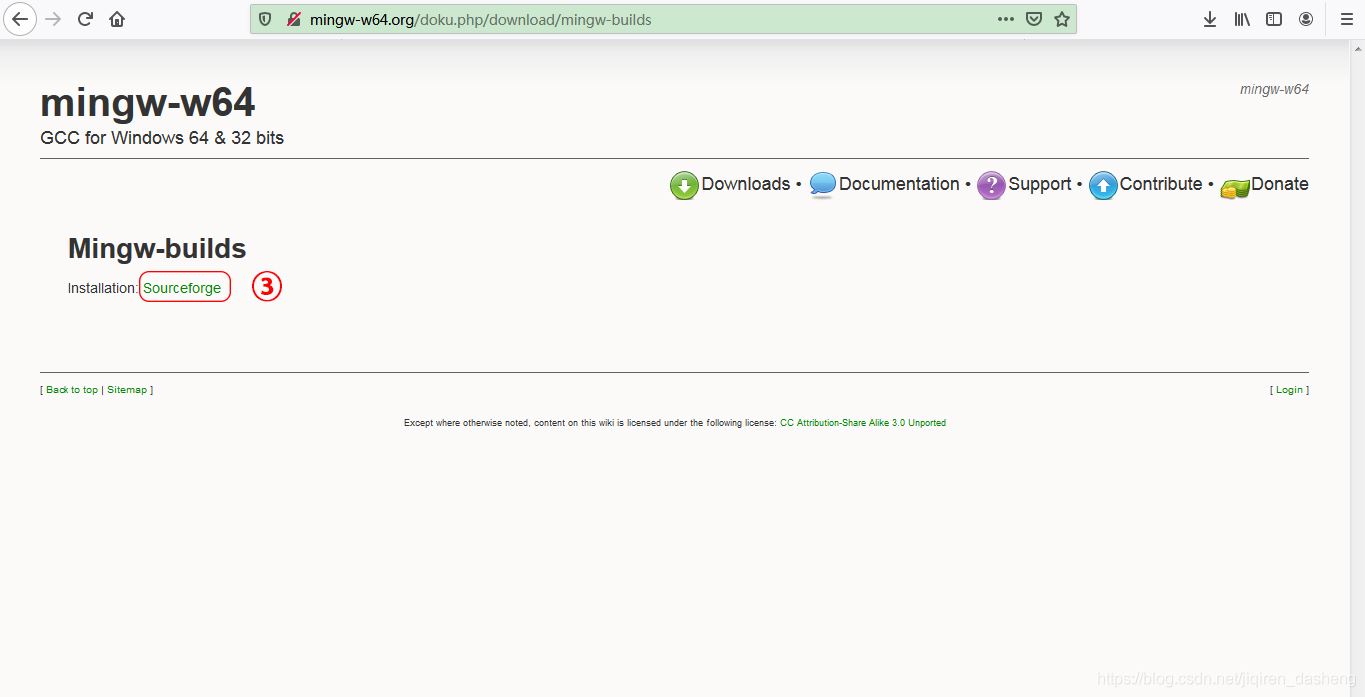
图3
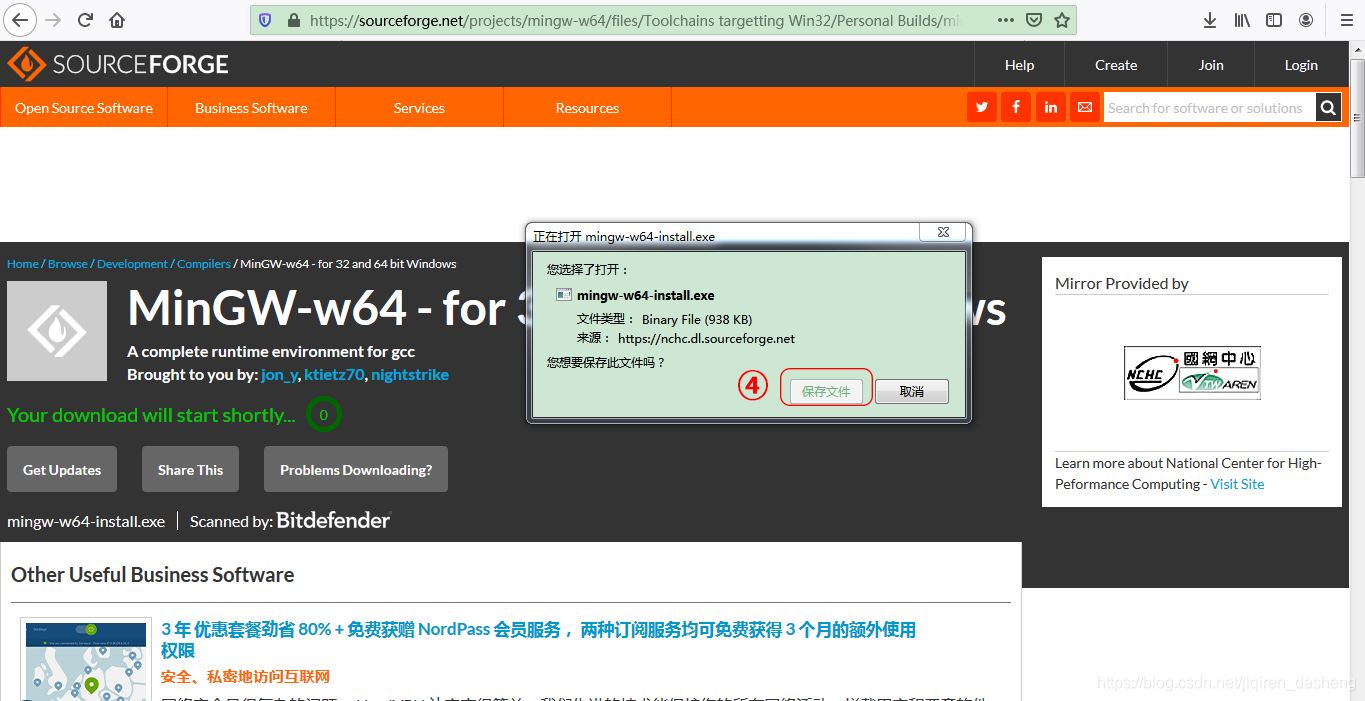
图4
第二步:运行下载的mingw-w64-install.exe,弹出如下对话框选Next
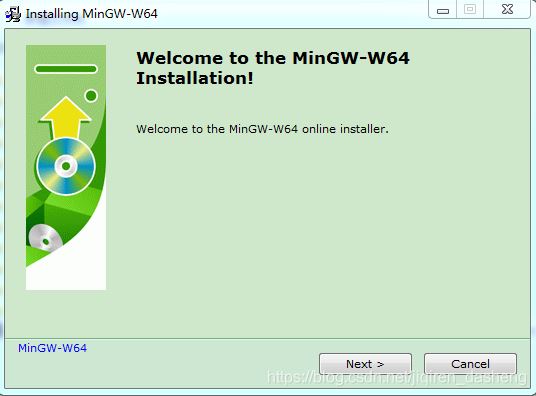
如果电脑网络连接的是无线网络,点击Next后可能还会弹出如下对话框提示 “Cannot download repository.txt” 而终止安装:
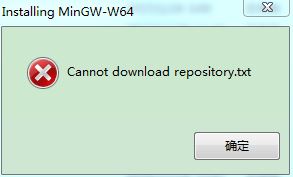
所以,有线网络优先选择!
第三步:接着按下图标注选择各项即可。
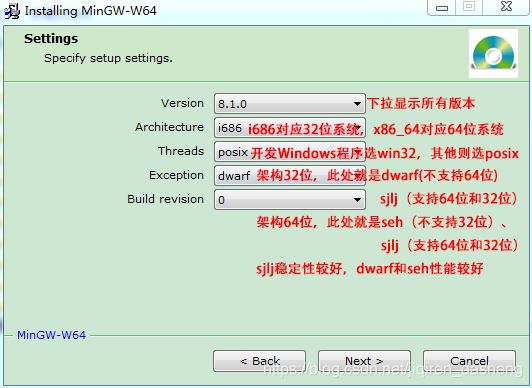
第四步:接下来就是安装路径的选择了,可以默认路径,也可以自定义路径。设置完成后点击Next即进入在线下载页面。这个过程笔者试了一下,四十分钟的下载进度还未到进度条的  。所以最终果断放弃,选择方法二下载离线包。
。所以最终果断放弃,选择方法二下载离线包。
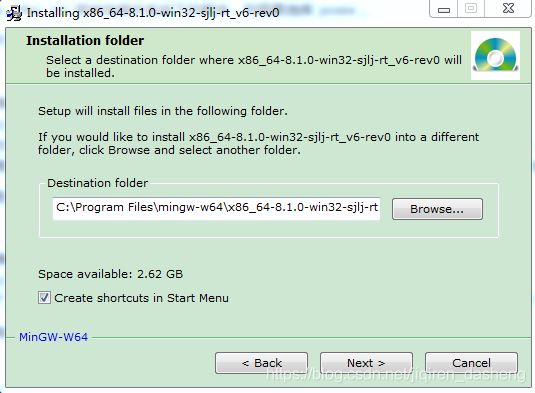
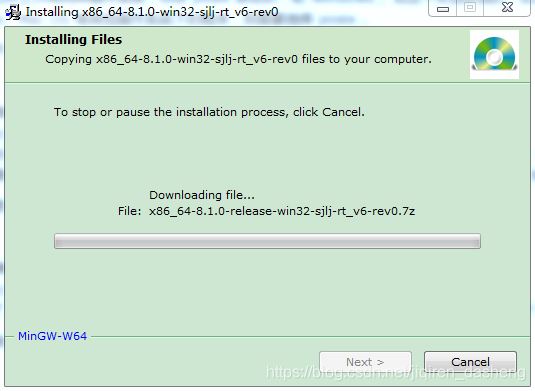
方法二:下载离线包(较快)
由于在线安装方式下载较慢,所以可以选择直接下载离线包。
点击此链接:https://sourceforge.net/projects/mingw-w64/files/,进入下图1后将页面往下滑到图2区域,点击所需离线包名称(参照方法一第三步标注),然后就会弹出图3所示对话框,保存下载即可。离线包大约50MB(解压后500MB左右),下载一般只需半个小时,具体视乎网速情况而定。
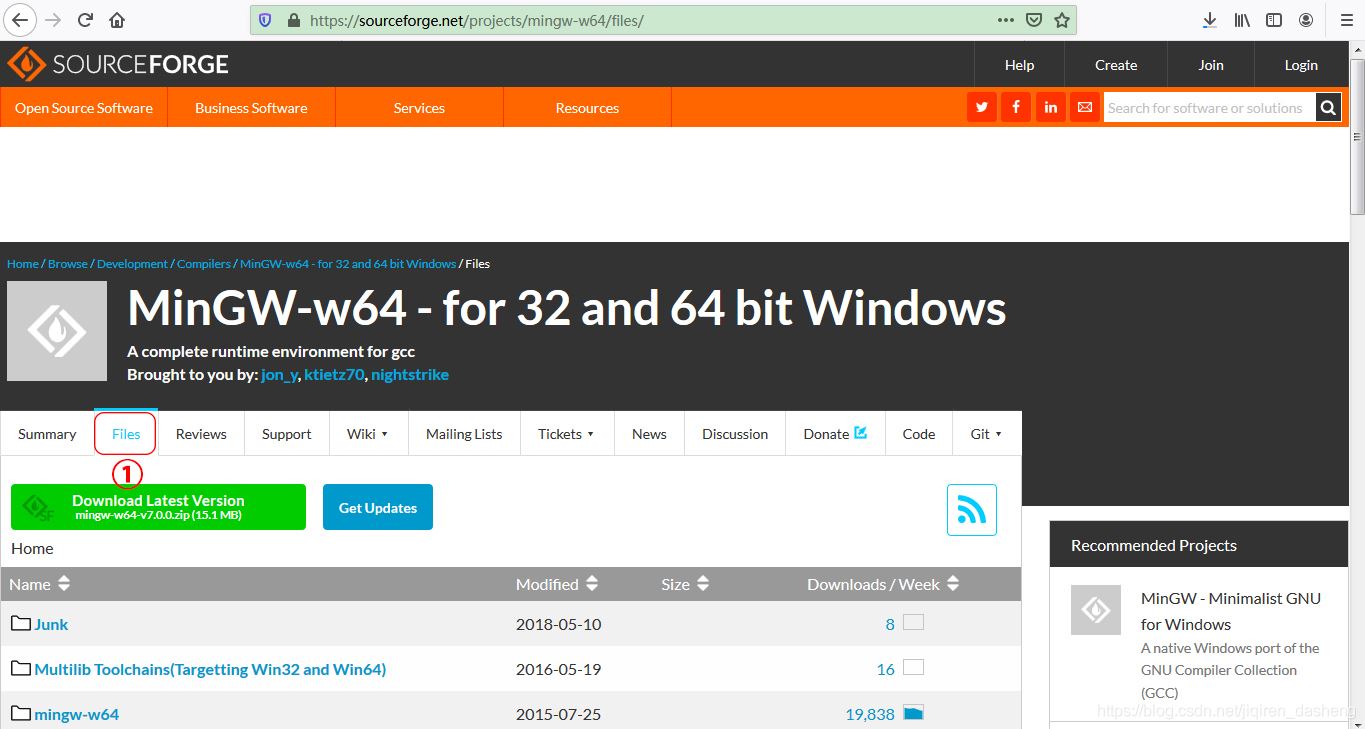
图1

图2
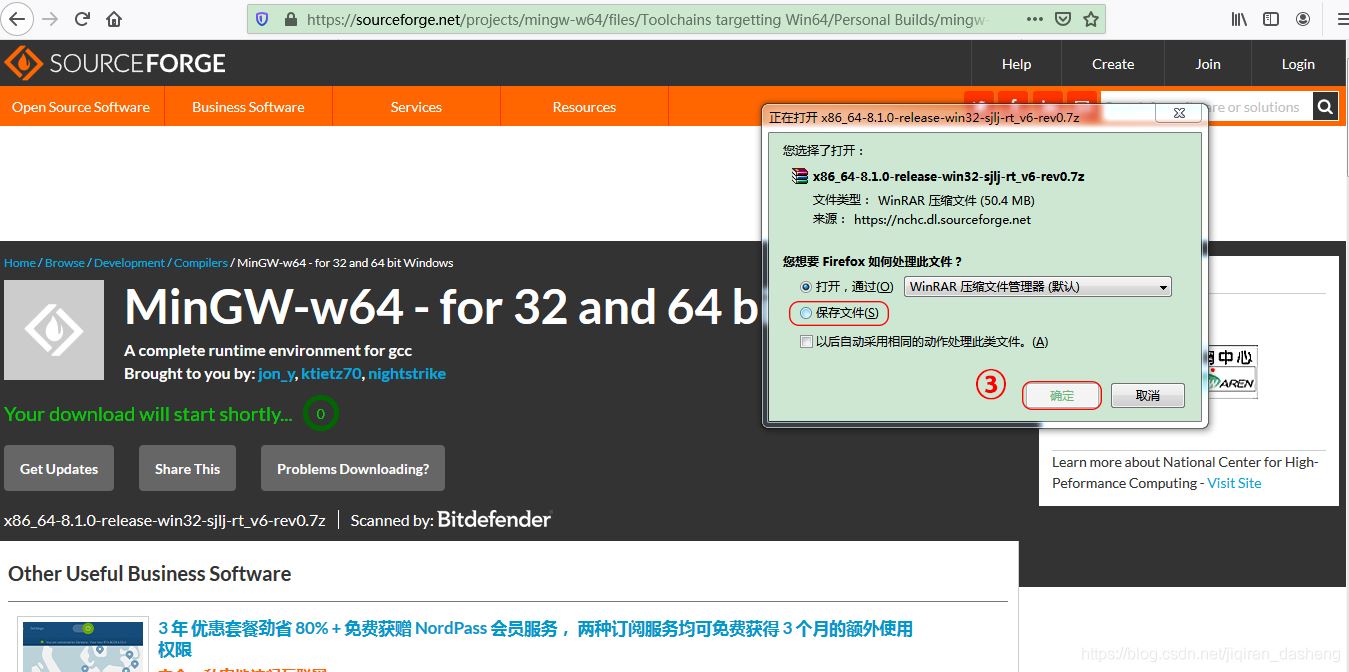
图3
下载完成解压后的界面是这样的:
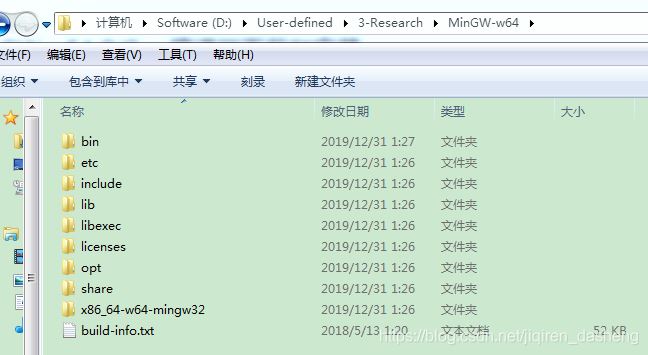
2.环境变量配置
如果下载完成后就进入Windows的命令窗口再次键入gcc,仍会是本文第一张图那样的提示。原因就在于还缺少系统环境变量配置这一环节。
右键计算机→属性→高级系统设置→高级→环境变量,然后鼠标双击系统变量中Path,或者选中后点击编辑,在变量值输入框的末尾输入英文分号后将MinGW-w64包目录下bin文件夹的全路径粘贴到后面,bin的后面有无斜杠均可,如下图:
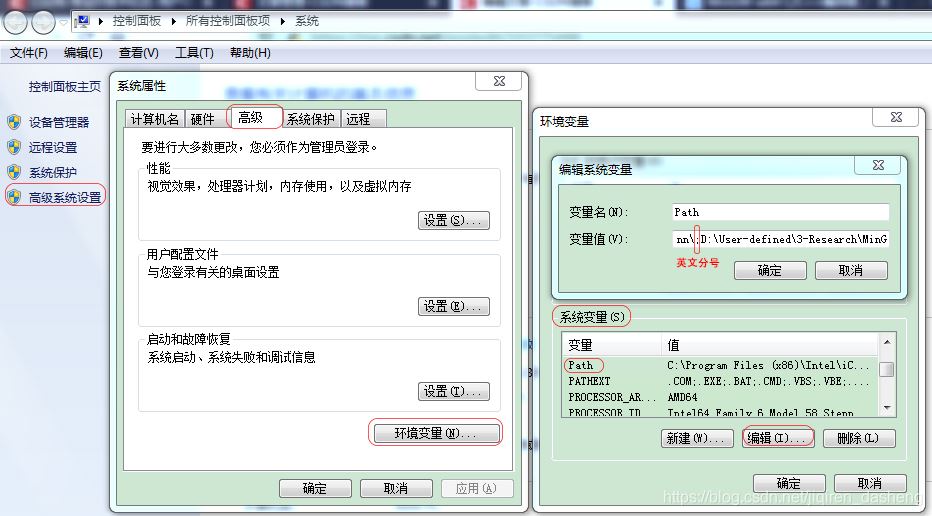
此时再进入Windows的命令窗口键入gcc,将是另一番景象~~~

笔者下载的x86_64-8.1.0-release-win32-sjlj离线包,需要的读者可以前往取用。
3.小试牛刀
在本地新建一个.C和.CPP文件,然后在Windows命令窗口编译试试(习惯Linux命令后,在Windows如此编译操作,虽有区别,但大多数命令还是有联系的)
#include <stdio.h>
int main(void)
{
printf("
Goodbye, 2019!
Hello, 2020!
Hello, Windows!
");
return 0;
}
#include <iostream>
using namespace std;
int main(void)
{
cout << endl;
cout << "Goodbye, 2019!" << endl;
cout << "Hello, 2020!" << endl;
cout << "Hello, Windows!" << endl;
return 0;
}
再见,2019!
你好,2020!
你好,Windows!
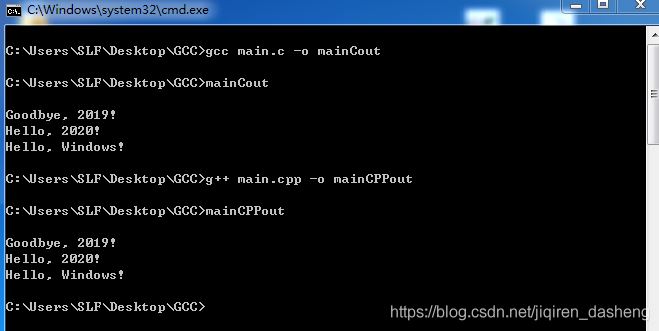
到此这篇关于MinGW-w64 C/C++编译器下载和安装的方法步骤(入门教程)的文章就介绍到这了,更多相关MinGW-w64 C/C++安装内容请搜索服务器之家以前的文章或继续浏览下面的相关文章希望大家以后多多支持服务器之家!
原文链接:https://blog.csdn.net/jiqiren_dasheng/article/details/103775488